Kuinka ottaa digitaalinen hyvinvointi käyttöön
Digitaalisen hyvinvoinnin käyttäminen tehokkaasti edellyttää, että sille on ensin annettava pääsy kaikkien Android-sovellusten käytön seurantaan. Tässä on joitain sitä varten:
Vaihe 1: Avaa mobiiliasetukset ja vieritä sitten kohtaan Digitaalinen hyvinvointi ja lapsilukko vaihtoehto ja napauta sitä. Napauta nyt kolmea pistettä ja vierityspalkki avautuu kohdasta, jossa napautat Hallinnoi tietojasi :
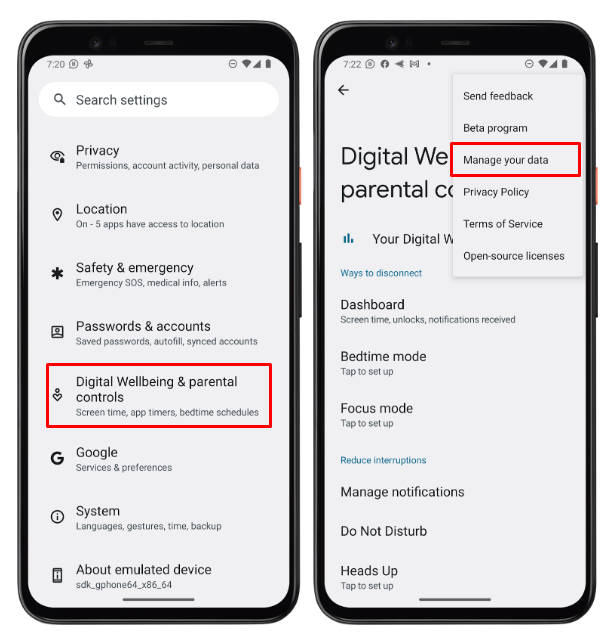
Vaihe 2: Napauta nyt Hallinnoi tietojesi vaihtoehdoista -kuvaketta Päivittäinen laitteen käyttö , sitten avautuu valikko, josta napauta Avaa asetukset :
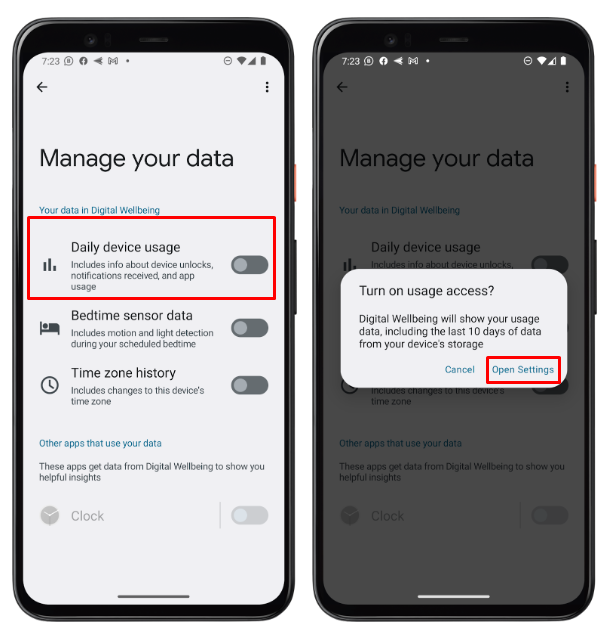
Vaihe 3 : Nyt alkaen Käyttöoikeus , Näpäytä Digitaalinen hyvinvointi , napauta nyt käyttöoikeuden käyttöoikeutta:
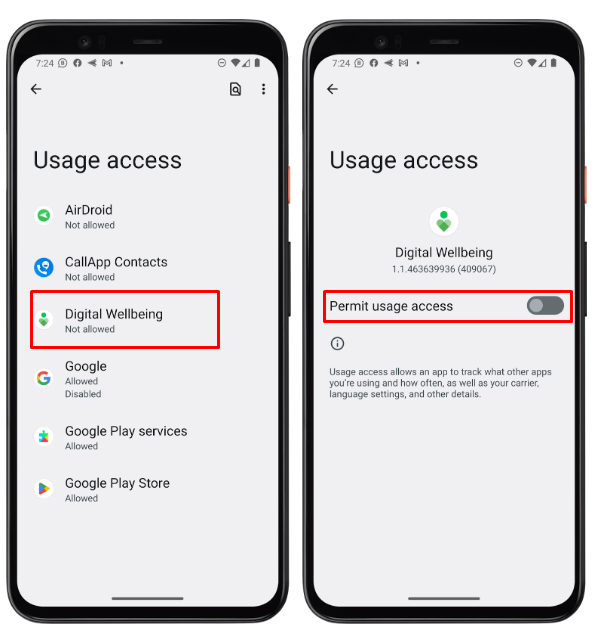
Vaihe 4 : Nyt viimeisellä valikkonäytöllä näet, että Digital Wellbeing -sovelluksesi on aktivoitu, asetat rajasi tarpeidesi mukaan:
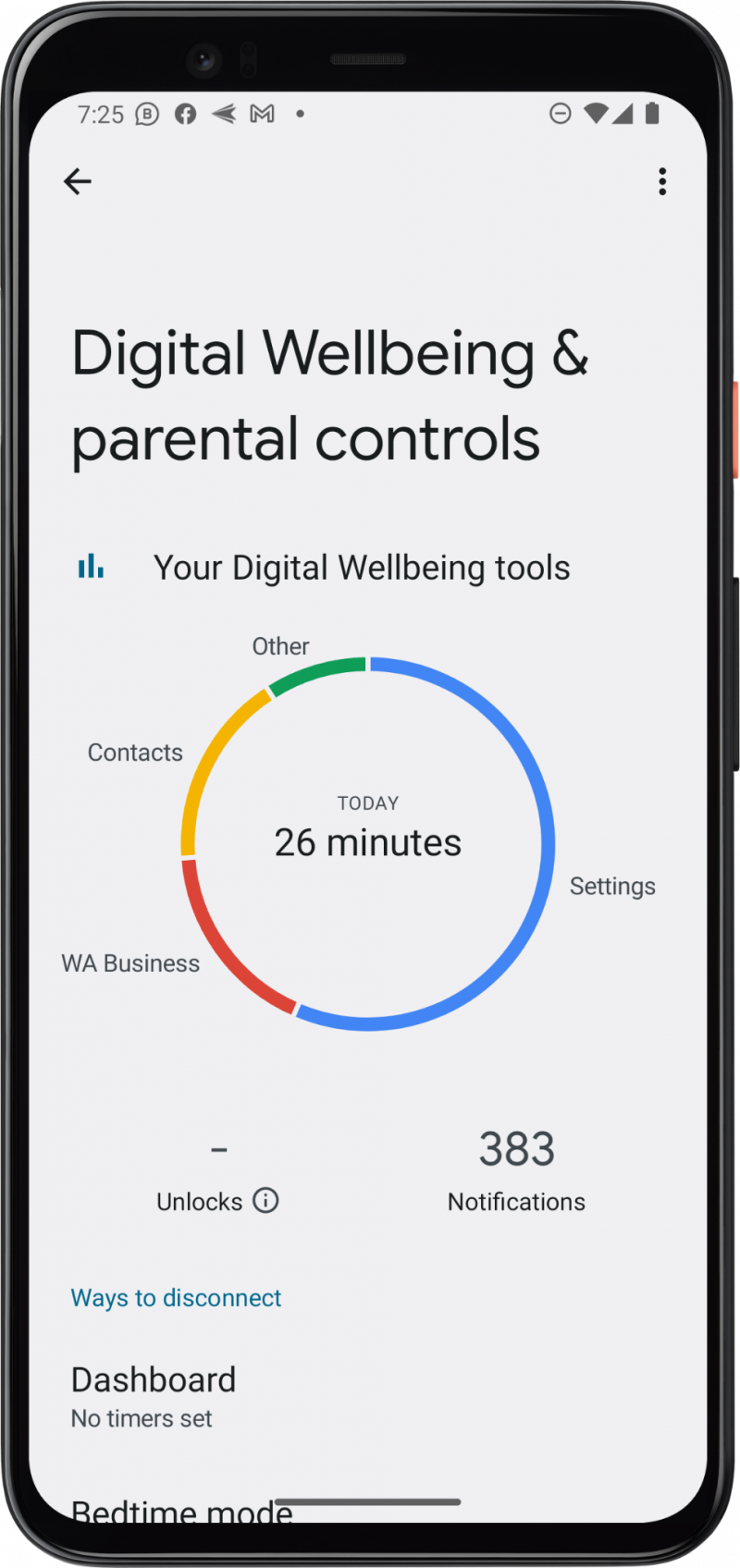
Digitaalisen hyvinvoinnin käyttäminen Androidissa
Nyt olet ottanut tämän sovelluksen käyttöön. Tässä on vaiheet digitaalisen hyvinvoinnin käyttämiseksi Androidissa Androidin käytön seuraamiseen:
Vaihe 1 : Avaa mobiiliasetukset ja vieritä sitten kohtaan Digitaalinen hyvinvointi ja lapsilukko vaihtoehto. Napauta nyt sovelluksia näyttääksesi tiedonsiirron:
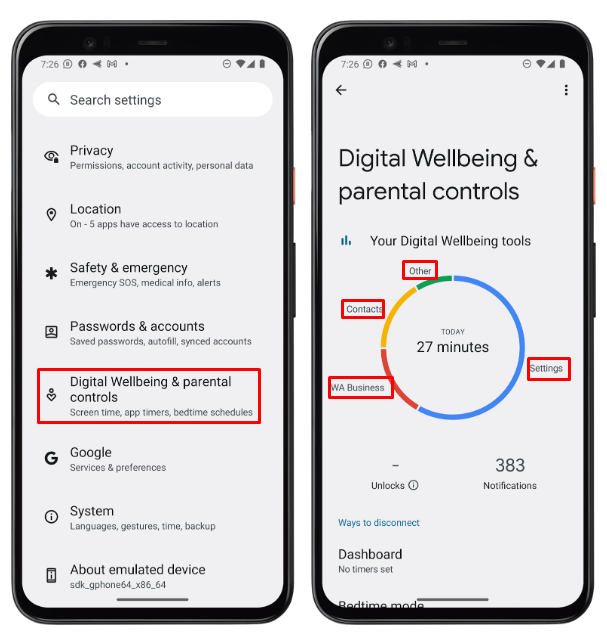
Vaihe 2 : Napauta nyt mitä tahansa sovellusta nähdäksesi sen käyttöajan ja napauta sitten Tunneittain , se antaa sinulle kaksi vaihtoehtoa Tunneittain ja Päivittäin tietojen suodattimen asettaminen:
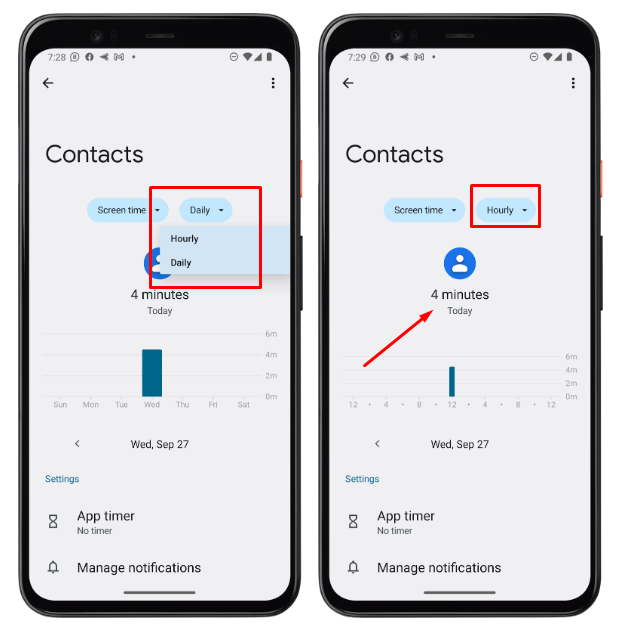
Vaihe 3 : Napauta nyt Ruutuaika, se antaa sinulle kolme vaihtoehtoa, kuten Ruutuaika, ilmoitukset vastaanotettu , ja Ajastettu avaus:
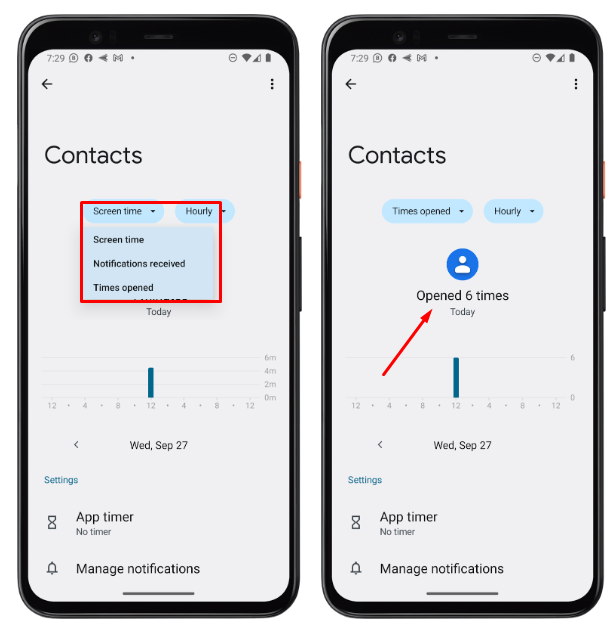
Vaihe 4: Napauta nyt Kojelauta ja napauta sitten sovellusta näytöllä aika :
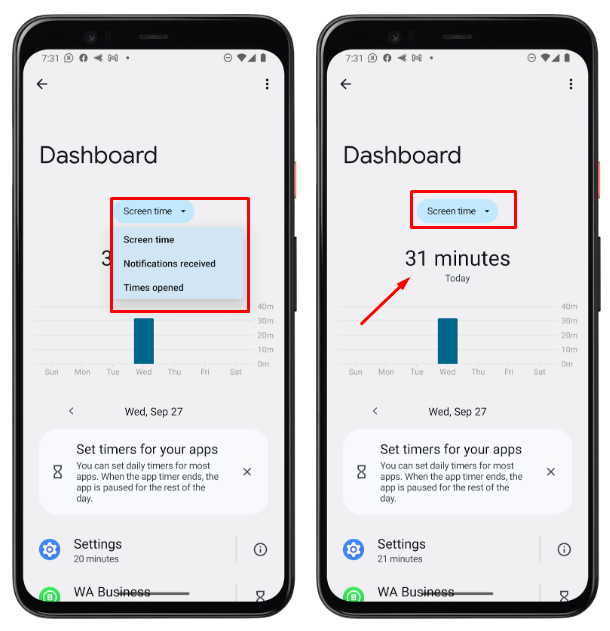
Vaihe 5 : Napauta nyt tiettyä sovellusta, jolle haluat asettaa aikarajan. Asetat esimerkiksi aikarajan WhatsAppille ja haet sen jälkeen OK :
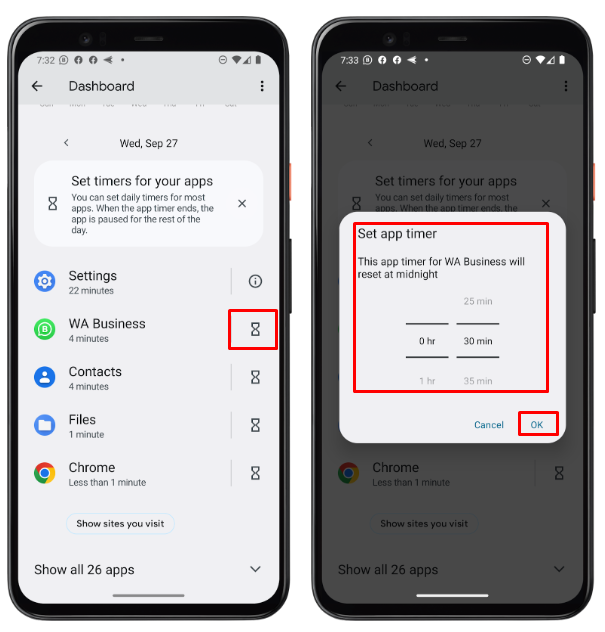
1: Nukkumaanmenotila
Nukkumaanmenotilaa käytetään, kun et halua häiritä untasi. Jotkut vaiheet tämän tilan kytkemiseksi päälle. Avaa nukkumaanmenotila ja sitten se antaa sinulle erilaisia vaihtoehtoja, kuten Aikataulun perusteella ja latauksen aikana nukkumaan mennessä . Asetat tilasi vaatimusten mukaisesti:
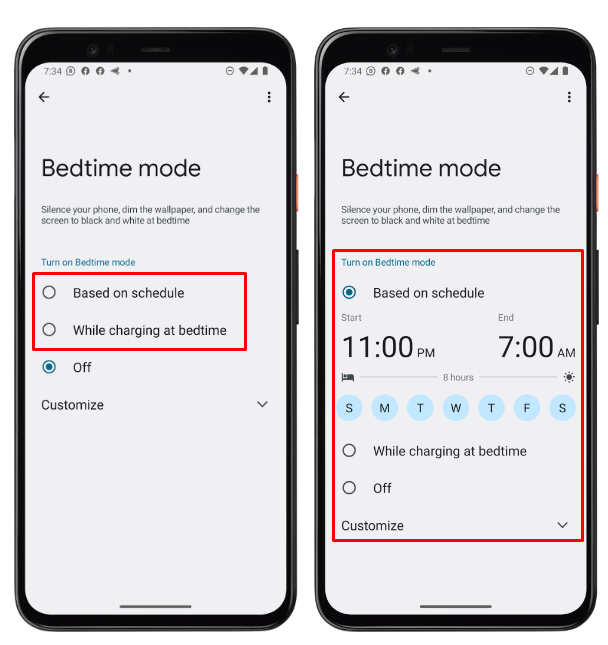
2: Tarkennustila
Jos sinun ei tarvitse häiritä itseäsi tuntemattomista ja häiritsevistä sovelluksista, tarkennustila on paras vaihtoehto Digital Wellbeing -sovelluksessa. Jotkut tähän menetelmään liittyvät vaiheet ovat:
Vaihe 1: Avaa ensin Digital Wellbeing -sovelluksen rullaa varten Tarkennustila vaihtoehto ja napauta sitä. Sinulla on kaksi vaihtoehtoa, kuten KÄYNNISTÄ SE ja Aseta aikataulu . Voit määrittää aikataulun ja häiritsevät sovelluksesi:
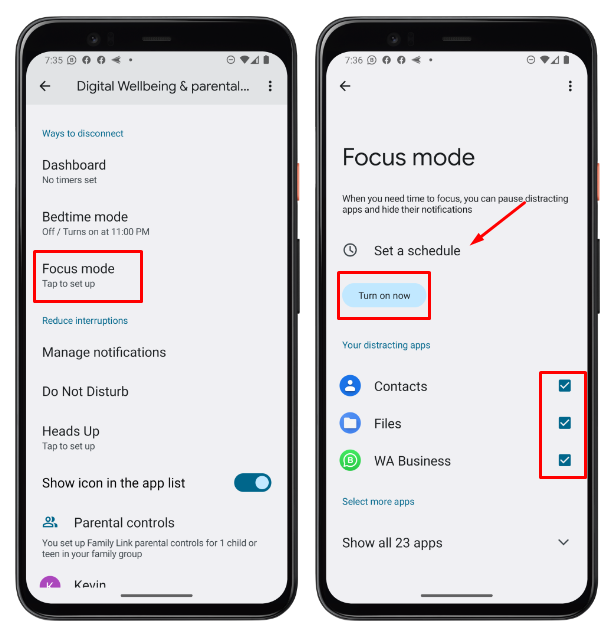
Vaihe 2 : Asetat aikataulun maanantaista perjantaihin ja napautat sitten KÄYTÄ NYT:
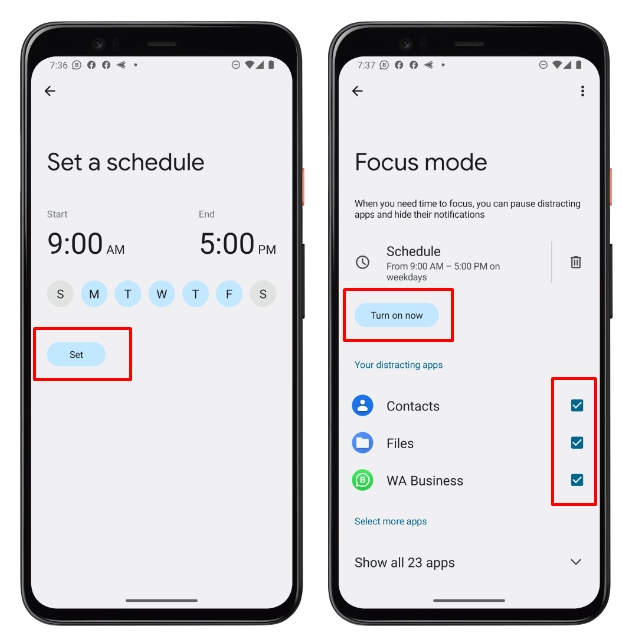
Vaihe 3 : Voit tarkistaa aikataulusi napauttamalla sitä ja sitten se antaa sinulle kaksi vaihtoehtoa, kuten SAMMUTA NYT ja PIDÄ TAUKO . Jos valitset ensimmäisen, aikataulusi sammuu ja jos napautat toista vaihtoehtoa, se käynnistyy uudelleen:
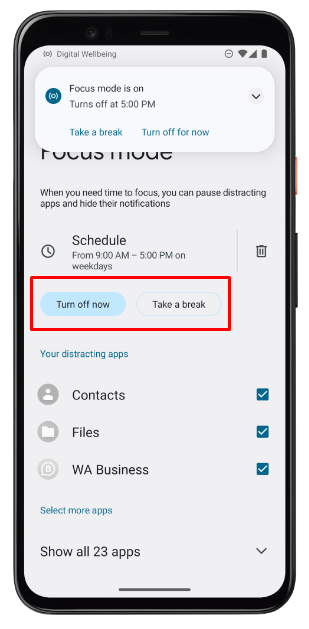
Johtopäätös
Digital Wellbeing on paras sovellus Android-laitteellesi käytön rajoittamiseen. Jos sinusta tuntuu, että olet liian riippuvainen Androidista, voit määrittää aikataulusi käyttämään sitä. Saatavilla on myös muita vaihtoehtoja, kuten tarkennustila, jossa voit keskittyä tärkeään tehtävääsi. Nukkumaanmenotila antaa sinulle ilmoituksen, että uniaikasi alkaa nyt.